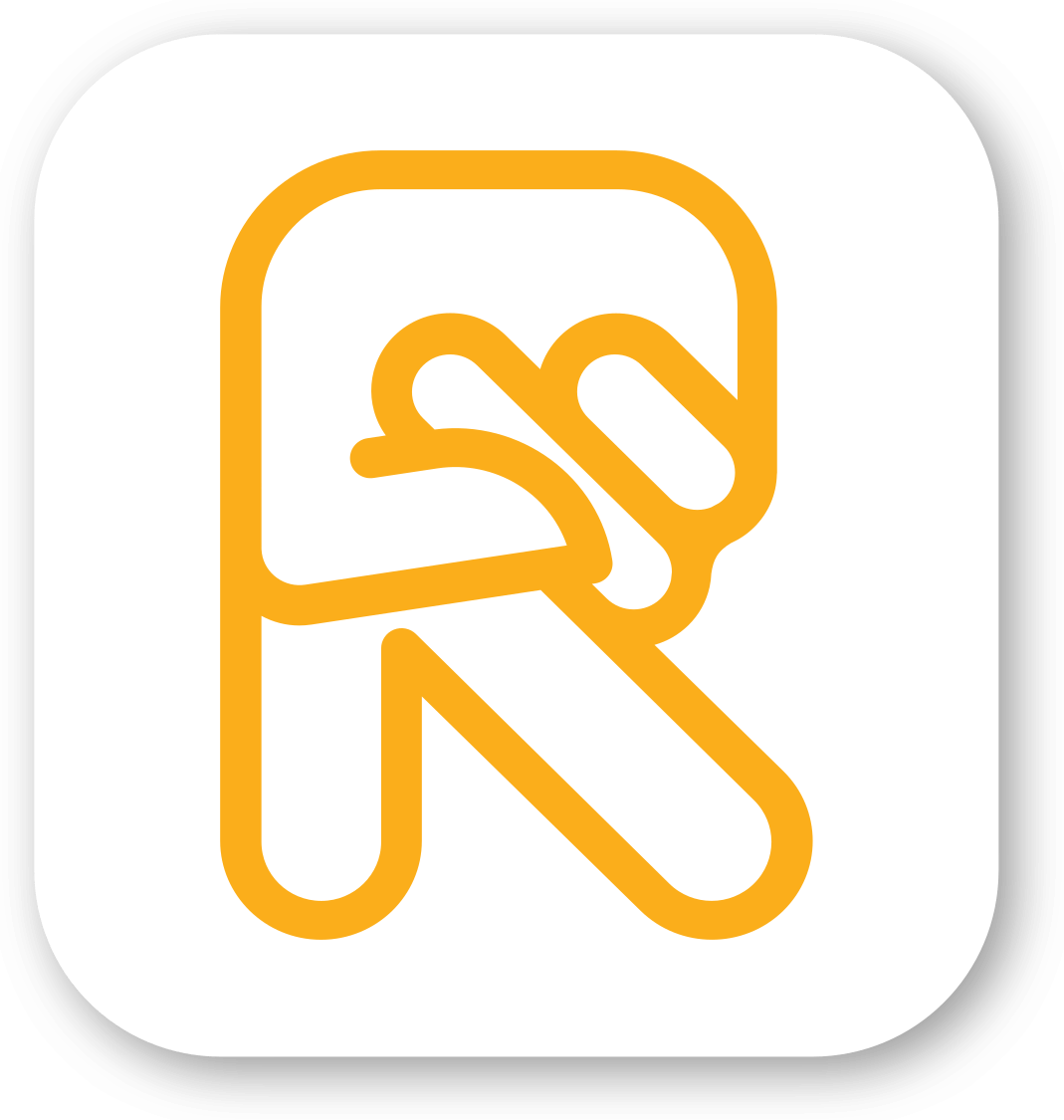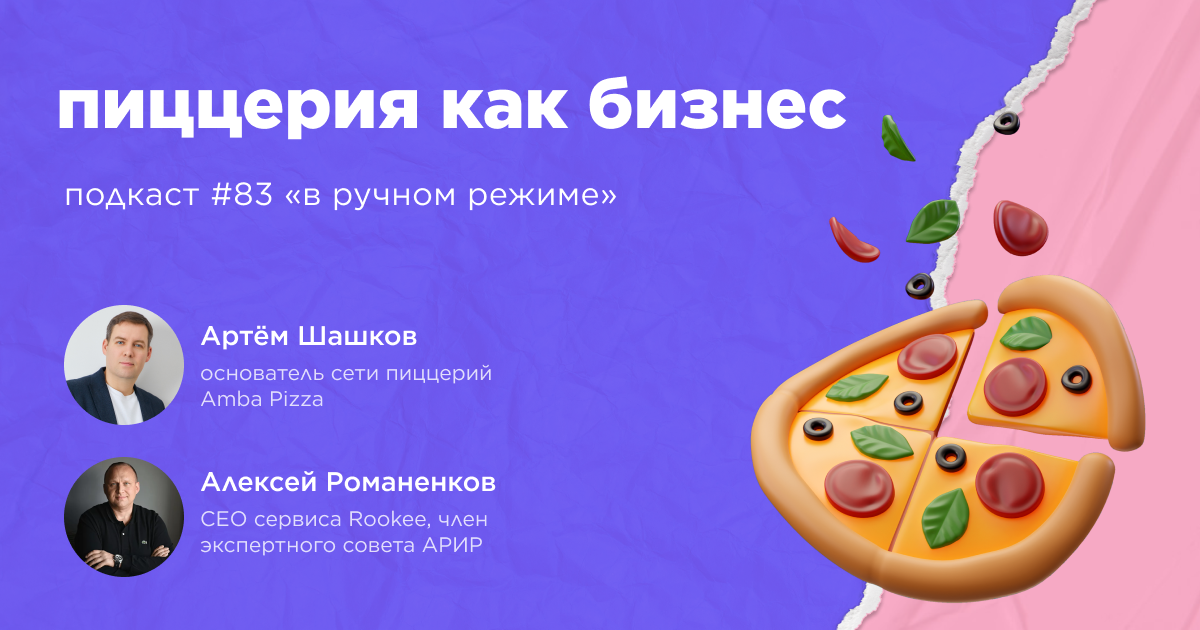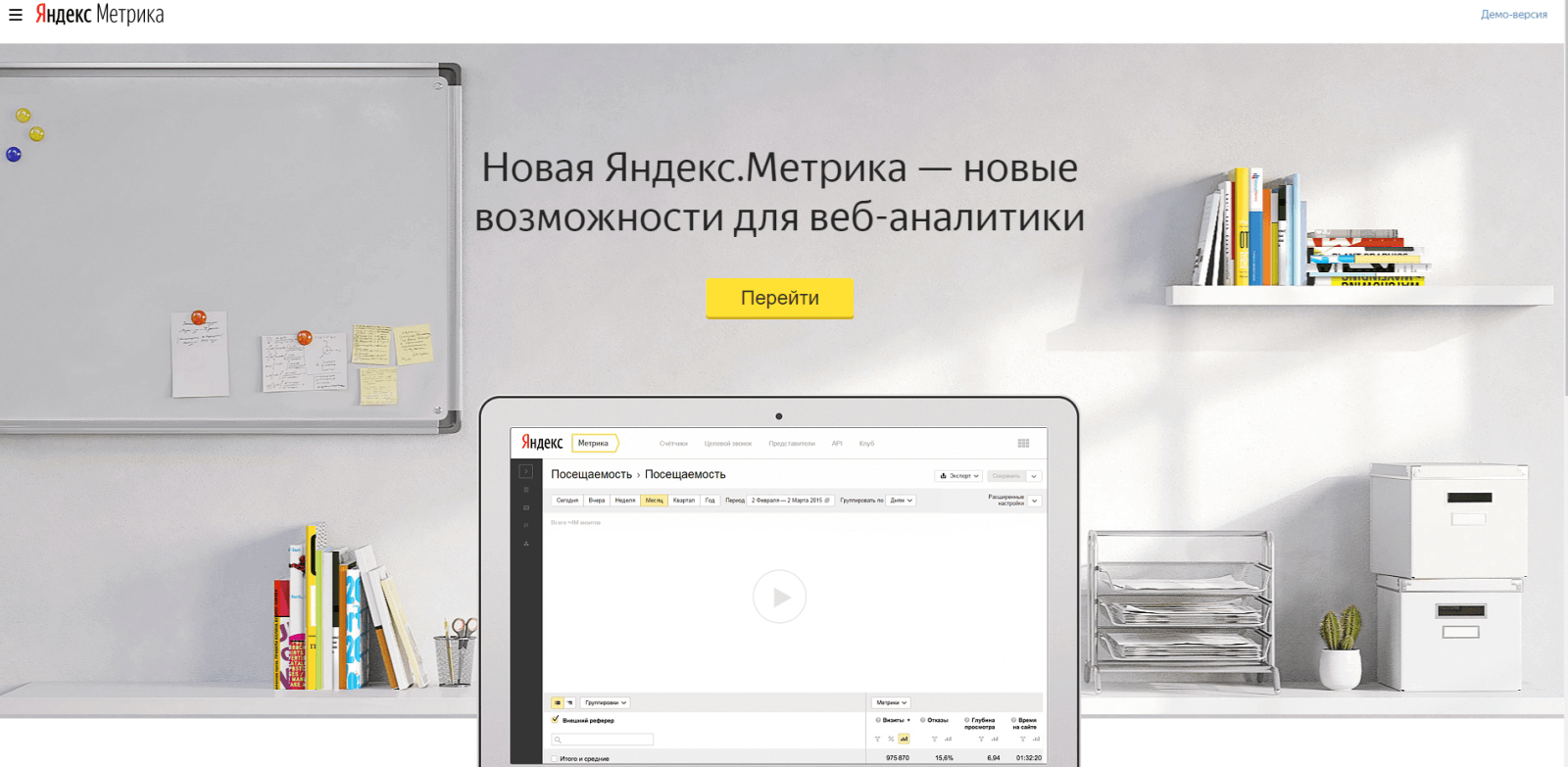 Яндекс.Метрика
Яндекс.Метрика
Для чего устанавливать Метрику
-
При помощи этого инструмента веб-аналитики обеспечивается сбор корректных данных об объёмах и источниках трафика. Он позволяет довольно просто определить, насколько эффективна рекламная кампания, и проанализировать, как ведут себя посетители.
-
Установка Яндекс Метрики откроет для вас широкие возможности по оперативному аудиту контента и юзабилити для своевременного внесения необходимых правок. Сбор статистических данных — только малая часть функционала этого сервиса. Добавив на сайт код счётчика, вы получите возможность не только следить за прогрессом, но и корректировать его. Если вы что-то изменили на своём сайте, то сможете увидеть, насколько лучше или хуже стали показатели. А на базе полученной информации можно будет удалить неактуальные материалы и отключить лишние функции, повышающие показатель доли отказов.
-
Ещё один аргумент в пользу установки Метрики — возможность использовать её данные, чтобы индексировать новые страницы и присваивать поведенческие факторы. Но важно предварительно удостовериться в том, что к исходному коду веб-ресурса есть доступ. Другими словами, у вас должна быть возможность вносить на сайт изменения по FTP или через админпанель CMS, иначе установить счётчик не удастся.
Поэтапная инструкция по подключению Яндекс.Метрики
Чтобы получить доступ к возможностям сервиса, необходимо действовать по такому алгоритму.
1 этап — Авторизуемся
Установка Метрики начинается с регистрации в системе. Если же у вас есть аккаунт в Яндексе, нужно пройти авторизацию. Сервис размещён по адресу https://metrika.yandex.ru/. Переходим по нему и нажимаем на жёлтую кнопку «Добавить счётчик».
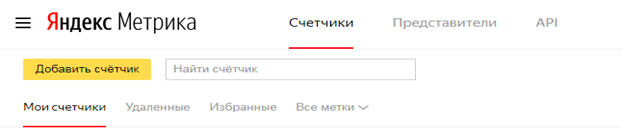 Создание счетчика Метрики
Создание счетчика Метрики
2 этап — Создаём информер
В открывшейся форме нужно указать следующие сведения.
-
Название анализатора, которое будет отображено на странице «Мои счётчики».
-
URL ресурса — его полный адрес или домен без упоминания протокола.
-
Перечень дополнительных адресов. Эта информация позволяет контролировать, доступен ли проект, и подсчитывать внутренние переходы. При появлении в отчётах информации с других сайтов необходимо поставить отметку напротив пункта «Принимать данные только с указанных адресов».
-
Тайм-аут посещения (30–360 минут). По окончании этого промежутка времени считается, что визит завершён.
-
Валюта. Информация о денежной единице применяется в электронной коммерции.
-
Часовой пояс.
Заполнив форму, вы должны поставить отметку, подтверждающую согласие с условиями пользовательского соглашения, и кликнуть по кнопке с надписью «Создать счётчик».
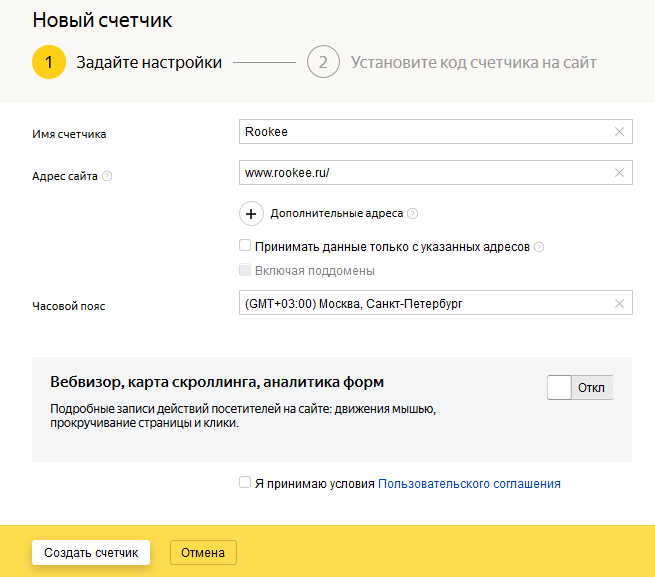 Создание счетчика Яндекс.Метрики
Создание счетчика Яндекс.Метрики
3 этап — Проводим первичную настройку
Дальше переходим в окно, в котором формируется код веб-аналитики. При этом учитываются такие параметры.
Отслеживание хеша. Эта функция подходит для сайтов AJAX и позволяет собирать статистику со страниц, для обновления которых не требуется перезагрузка.
Вебвизор. Специалисты по SEO утверждают, что этот инструмент необходим всем. Он фиксирует всё, что люди делают на сайте, сохраняет видеозаписи, позволяет воспроизвести их в любой момент и провести анализ действий посетителей.
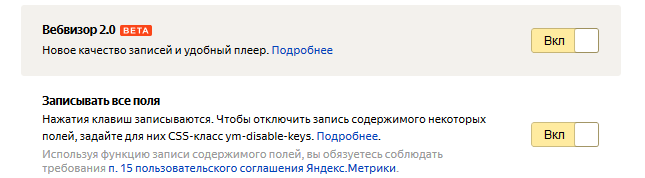 Вебвизор Яндекс.Метрики
Вебвизор Яндекс.Метрики
Для сайтов XML. Этот пункт отмечается в том случае, когда есть массивы данных, для обработки которых постоянно используются специальные приложения.
Асинхронный код. Если подключить такую опцию, сайт будет загружаться без задержек, вызванных установкой Метрики. Это особенно ценная возможность для веб-ресурсов, размещённых на серверах небольшой мощности, поскольку загрузка системы отслеживания происходит не одновременно с блогом, а на заключительном этапе.
Запрет на индексирование. Если вы по каким-то соображениям не хотите, чтобы какие-то страницы индексировались Яндексом, можно подключить эту функцию.
Код в одну строку. Эта опция не для каждого. Она позволяет уменьшить код, то есть сжать его до длины одной строчки и не разбивать на теги, но он при этом становится нечитаемым.
Информер. Его назначение — демонстрация всем, кто посещает ресурс, числа просмотров. Эту цифру, как правило, размещают в футере. Когда вы выберете эту опцию, появится возможность предварительного просмотра информера, можно будет выбрать его тип, цвет и размер. Но важно понимать, что после её подключения точный показатель посещаемости вашего сайта будут видеть все.
Отправка информации, касающейся электронной коммерции. Эта функция будет полезна собственникам интернет-магазинов.
Альтернативный CDN. Если задействовать данную опцию, это может замедлить загрузку. Но она даёт возможность произвести грамотный расчёт статистики, поступающей из стран, в которых действуют ограничения на использование Яндекса, например, из Украины.
И ещё несколько советов по настройке Метрики
-
В разделе «Фильтры» нужно выбрать «Не учитывать мои визиты», чтобы данные не искажались из-за посещений для решения рабочих задач.
«Фильтры» Настройки фильтров Яндекс.Метрики
Настройки фильтров Яндекс.Метрики
-
Выберите во вкладке «Уведомления» способ, которым предпочитаете получать сообщения о проблемах и неполадках.
Настройка уведомлений о проблемах счетчика Уведомление о проблемах в счетчике
Уведомление о проблемах в счетчике
-
Есть также возможность предусмотреть для пользователей разный уровень доступа.
-
Для каждого веб-ресурса можно устанавливать перечень целей (до 200).
-
Вот и всё. Настройки произведены. Осталось их сохранить, чтобы можно было размещать код.
Подключение счётчика Метрики
Сбор данных начнётся только после того, как вы разместите на сайте HTML-код. Для этого нужно зайти в пункт меню «Код счётчика» и скопировать его. Теперь скопированные данные вставить между тегами всех своих страниц. Это позволит получать статистику в неискажённом виде. Чтобы анализ был максимально полным и грамотным, лучше выбрать для кода место поближе к началу страницы. При этом важно помнить, что при создании сайта на одном из популярных движков в добавлении кода на каждую страницу нет необходимости. Просто установите скрипт в файл, отвечающий за шапку (header), подвал (footer) или содержащий шаблон.
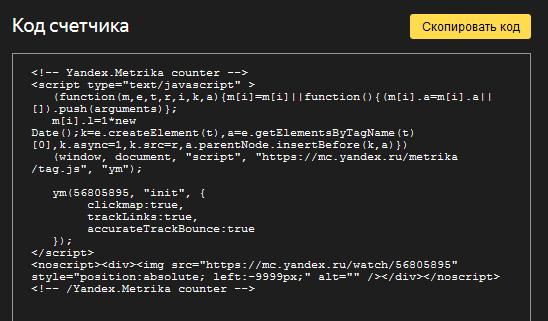 Код счетчика Яндекс.Метрики
Код счетчика Яндекс.Метрики
Как добавить код на сайт
Есть несколько вариантов решения этой задачи. Какой удобнее, выбирать вам.
1 способ — через FTP вручную
Через FTP открываем свой сервер и в корневой папке находим файл header.php. Так он называется для сайтов на WordPress, для остальных — названия могут быть другими. В этом файле размещаем код счётчика и сохраняем внесённые изменения.
2 способ — при помощи плагинов
Для добавления кода счётчика можно использовать специальное расширение. Как и другие плагины, оно устанавливается по такому алгоритму. Скачиваем его из Сети или находим в административной панели, распаковываем и загружаем на сервер /wp-content/plugins/. Пример приведён для сайтов на WordPress, в других случаях плагин может иметь отличное название и располагаться в другом месте.
3 способ — через Tag Manager от Google
Нужно войти в свою учётную запись в этом сервисе (если её ещё нет, создайте) и перейти по ссылке «Добавить новый тег». В качестве его типа выбираем «Пользовательский HTML». Откроется форма, в которую вставляем код счётчика, после чего отмечаем пункт «Все страницы» и сохраняем изменения.
Теперь проверяем, все ли настроено верно: в качестве подтверждения выступает надпись «Tags Fired On This Page», которая должна появиться над контейнером в предварительном просмотре. Если настройка прошла успешно, можно нажать на кнопку «Опубликовать».
Установка Яндекс.Метрики на сайты с разными движками
Мы рассмотрим некоторые особенности внедрения этого инструмента для самых популярных движков.
WordPress. В этом случае необходимо прописать код счётчика в footer.php. Найти этот файл можно через пункт меню «Внешний вид», в котором нужно воспользоваться функцией «Редактор». При вводе кода необходимо учитывать, что он должен размещаться до тегов </html> и </body>. Скрипт нельзя добавлять в середину конструкций, он должен размещаться исключительно после тегов </div> или </span>.
Joomla. Код прописывается в главном файле шаблона index.php, отвечающем за размещение модульных позиций. Его нужно найти, скачать на компьютер и открыть через любой редактор. Теперь перед закрывающимся тегом вводится код счётчика.
Opencart. Редактировать код шаблонов здесь нельзя, поэтому нужно использовать доступ по FTP. При помощи FileZilla подключитесь к хостингу, найдите и скачайте файл footer.tpl. Откройте его в редакторе и между тегами </div> и </body> пропишите код счётчика. После этого сохраните файл и загрузите его на сервер.
Wix. Чтобы подключить здесь информер, нужно иметь платный аккаунт премиум-класса. Он предназначен для сайтов с привязанными к Винксу доменами. В своём профиле выберите в правом верхнем углу «Домены». Следующий шаг — выбор доменного имени, к которому вы хотели бы прикрепить статистику. Дальше перейдите в пункт «Веб-аналитика» и вставьте код в поле для номера счётчика.
Битрикс. Зайдите в раздел меню «Шаблоны сайтов» и выберите пункт «Изменить». В открывшемся окне пропишите код счётчика, после чего сохраните данные.
MODx. Здесь также не нужно больших затрат времени на установку Метрики. Достаточно войти в админпанель и последовательно перейти в пункт меню «Элементы», а затем в «Управление элементами». Теперь нужно создать чанк, вставить в него код и сохранить внесённые изменения. Осталось этот чанк добавить в шаблон футера. Для этого в разделе «Footer» вставляется шорткод {{имя чанка}}.
Важное замечание! Если для нескольких сайтов подключить один анализатор, можно будет указывать сложные, составные цели, но при этом переходы между разными проектами показываются в рамках одного визита. При установке разных счётчиков показатели сайтов будут фиксироваться отдельно, и для просмотра общих данных потребуется настройка «Отчёта по группе счётчиков». Специалисты по SEO советуют для обеспечения максимальной корректности и удобства использовать оба упомянутых способа.
Проверка счётчика на работоспособность
-
В адресной строке браузера укажите адрес страницы, которая вас интересует, добавьте в конце _ym_debug=1 и нажмите клавишу «Enter».
-
Используйте для просмотра данных о номере счётчика и сведений, которые он отправляет, комбинацию клавиш Ctrl + Shift + J.
-
Если необходимых данных нет, это может свидетельствовать о том, что код не установлен на сайт, настроен неправильно или его блокируют какие-либо скрипты.
Обратите внимание! Совершённые пользователями действия демонстрируются в Метрике с задержкой от 30 секунд до 5 минут.
Выводы
В Яндекс.Метрике солидная база ценных данных о конверсии, посещаемости, доле поискового, прямого и реферального трафика. Этим инструментом с богатым функционалом должен пользоваться любой веб-мастер. Причём установка счётчика Метрики — довольно простая задача, а для его настройки достаточно нескольких минут.